Como usar o sensor de impressões digitais no Galaxy S10
Os modelos S10 e S10+ estão equipados com um Sensor de Impressões Digitais Ultrassónico seguro, localizado na frente do ecrã.
O sensor no S10e está intuitivamente localizado no botão de Energia, tornando mais fácil do que nunca desbloquear o seu telefone.
Os modelos S10 e S10+ estão equipados com um sensor de reconhecimento de impressões digitais integrado na parte inferior central do ecrã, permitindo-lhe desbloquear o telefone de maneira rápida e cómoda.
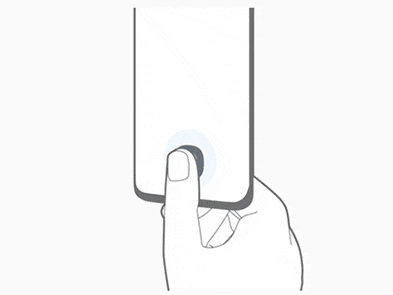
Siga os passos seguintes para registar a sua impressão digital:
Nota importante: O sensor pode ter dificuldade em reconhecer os seus dedos se estiverem muito húmidos ou muito secos, por exemplo, em condições climatéricas muito frias. Certifique-se de que a área do sensor de impressões digitais não está arranhada ou danificada por objetos metálicos, por exemplo, moedas, chaves, canetas e colares. A área do sensor de reconhecimento de impressões digitais na parte inferior central do ecrã deve estar limpa e seca, tal como os seus dedos. Pressione o ecrã para que a ponta do seu dedo fique esticada sobre a superfície, explorando a largura da área de reconhecimento de impressões digitais.
O botão de Energia no modelo S10e possui um sensor de reconhecimento de impressões digitais integrado, permitindo-lhe desbloquear o seu telefone, de forma rápida e cómoda.
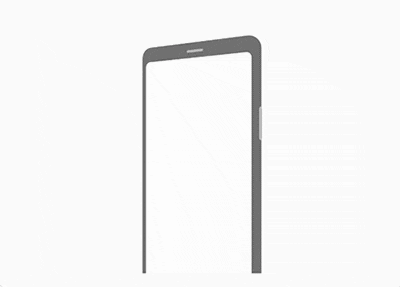
Siga os passos seguintes para registar a sua impressão digital:
Nota importante: O sensor pode ter dificuldade em reconhecer os seus dedos se estiverem muito húmidos ou muito secos, por exemplo, em condições climatéricas muito frias. Certifique-se de que a área do sensor de impressões digitais não está arranhada ou danificada por objetos metálicos, por exemplo, moedas, chaves, canetas e colares.
Para alterar o tipo de bloqueio de ecrã e desativar o sensor de impressões digitais, siga os passos seguintes:
Para remover os dados da sua impressão digital registada, siga os passos seguintes:
Nota importante: O sensor pode ter dificuldade em reconhecer os seus dedos se estiverem muito húmidos ou muito secos, por exemplo, em condições climatéricas muito frias. Certifique-se de que a área do sensor de impressões digitais não está arranhada ou danificada por objetos metálicos, por exemplo, moedas, chaves, canetas e colares. A área do sensor de reconhecimento de impressões digitais na parte inferior central do ecrã deve estar limpa e seca, tal como os seus dedos. Pressione o ecrã para que a ponta do seu dedo fique esticada sobre a superfície, explorando a largura da área de reconhecimento de impressões digitais.
Obrigado pelo seu feedback
Responda a todas as perguntas, por favor.